pr—添加视频过渡效果
提问人:wx20210910083312发布时间:2021-11-12
视频过渡效果在影视编辑工作中的应用十分频繁,通过为作品添加视频过渡效果。可以令原本普通的画面增色不少。下面就为大家具体讲解添加视颊过渡效果的操作方法。
打开pr,按下Cirl+O,打开路径文件夹中你需要的素材
1、进入工作界面后,可以看到时间轴面板中已经添加并排列好的两段素材
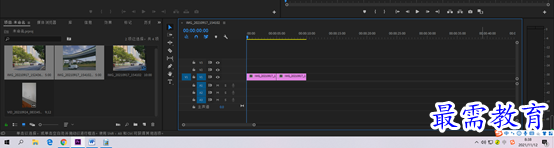
2在"效果”面板中展开“视频过渡”下拉列表,选择“内滑"效果组中的"拆分"选项,将其拖曳
添加至时间轴面板中的两段素材中间,、
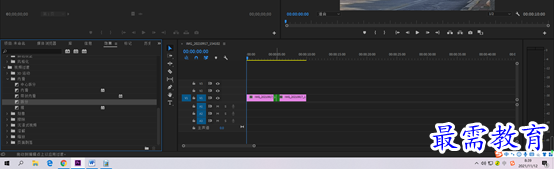
3、除上述方法以外,还可以选择在效果面板中的效果搜索栏中输入效果名称,来快速找到需要的效果
完成视频过渡效果的添加后,在“节目”监视器面板申可预览最终效果
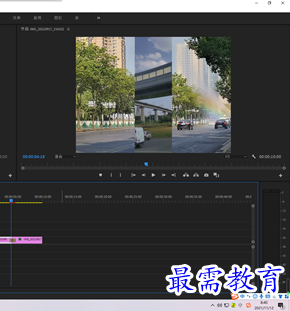
继续查找其他问题的答案?
相关视频回答
-
2021-03-1758次播放
-
2018Premiere Pro CC “运动”参数设置界面(视频讲解)
2021-03-1726次播放
-
2021-03-1712次播放
-
2021-03-1717次播放
-
2018Premiere Pro CC 设置字幕对齐方式(视频讲解)
2021-03-179次播放
-
2021-03-178次播放
-
2018Premiere Pro CC 创建垂直字幕(视频讲解)
2021-03-175次播放
-
2021-03-1710次播放
-
2018Premiere Pro CC添加“基本3D”特效(视频讲解)
2021-03-1714次播放
-
2021-03-1713次播放
回复(0)
 前端设计工程师——刘旭
前端设计工程师——刘旭
 湘公网安备:43011102000856号
湘公网安备:43011102000856号 

点击加载更多评论>>